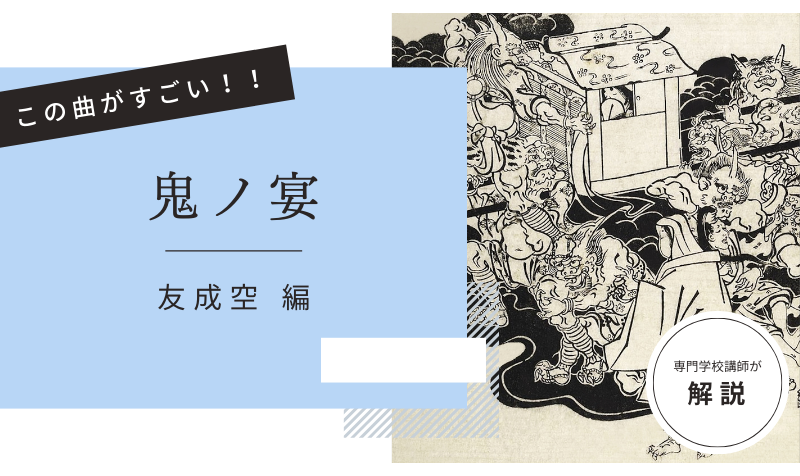YMS広報部と一緒に曲を作ろう!パート1
2024.5.07
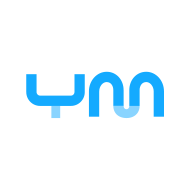 YMS広報部
YMS広報部目次

こんにちは!YMS広報部です!
横浜ミュージックスクールがお送りする、初心者の方、必見!How to シリーズ!
最近は星野源さんや、Vaundyさんのように、自分一人で作品を完成させるアーティストも多くなりました!
このブログをご覧の皆さんもそういったアーティストになりたい!と思っている方も多いんじゃないでしょうか??
しかし、いざ「作曲をする」となると、なかなかハードルが高くて重い腰が上がらない。。。
そんな方にも、必見!!!
初心者からでも始められる作曲の方法や知識をご紹介していきます!!!
YMS広報部と一緒に曲を作ろう!1
今回から実際に楽曲を作りながら、もっともっとDAW(Cubase)の操作に慣れていきましょう!
題して、「YMS広報部と一緒に曲を作ろう」です!!!
と、勝手に命名しておりますが、、、(笑)
さて、僕自身も何回でこの楽曲が完成するかは分かりません!!が!!!
YMSは「初心者大歓迎!」「アットホーム!!!」な学校ですので、初心者の方でもご安心を!!!
ゆっ〜〜〜〜くり進めていきますので、どうぞよろしくお願いします!!!
さて、まずはCubaseの新規プロジェクトを立ち上げるところから始めていきましょう!
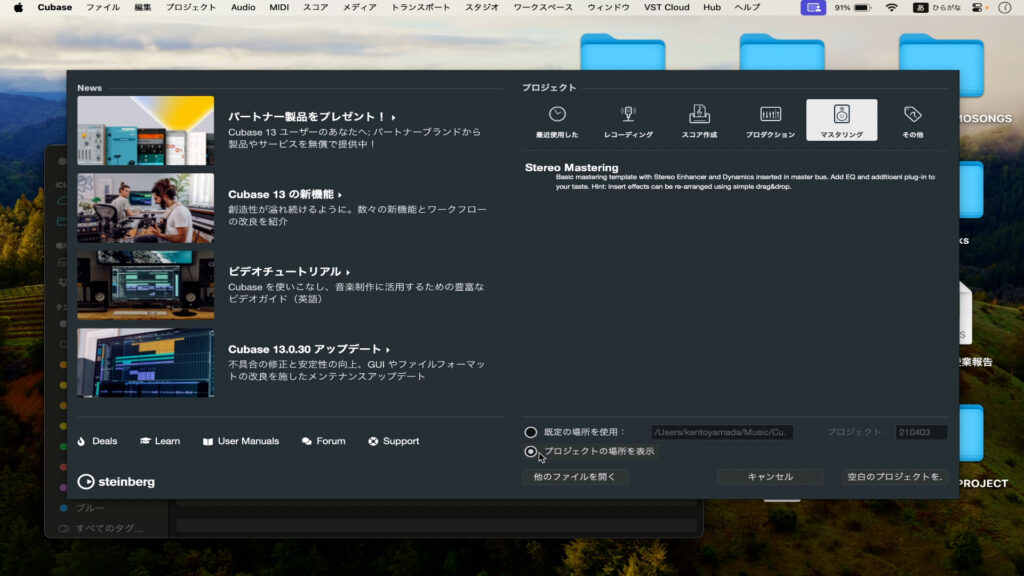
Cubaseを立ち上げると出てくる最初に出てくる画面。
ここでは、「プロジェクトの保存先を決める」という重要な任務があります!
DAW初心者によくありがちなのが、「プロジェクトデータがどこにあるか分からなくなる」こと。
「あれ?どこに保存したっけ??」
とならないように、ここでしっかりと保存先とフォルダを作りましょう!!!
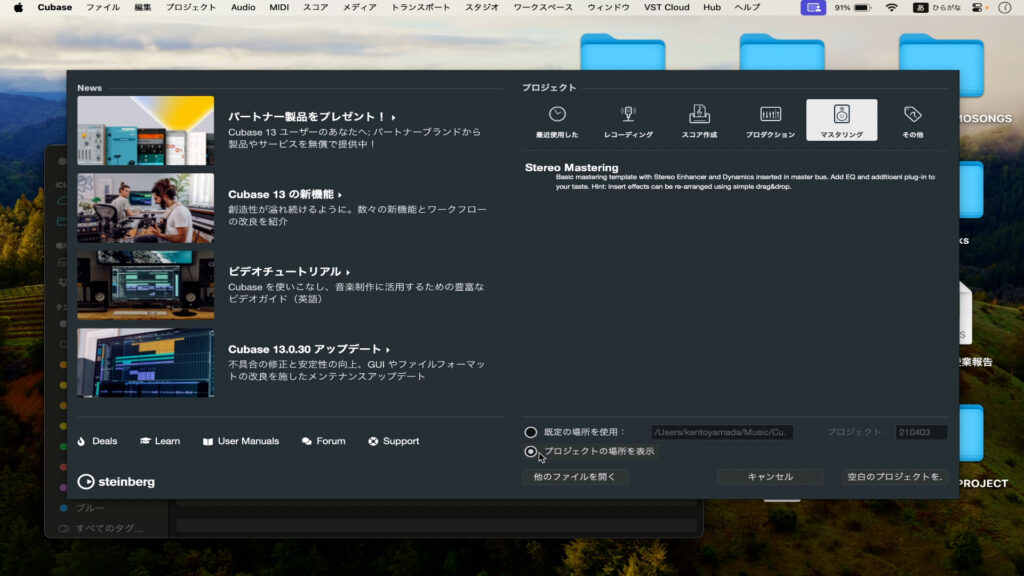
おすすめは、「プロジェクトの場所を表示」にチェックを入れて、作成をクリックするやり方!
この方法だと、最初にプロジェクトデータの保存先を選ぶことができます!
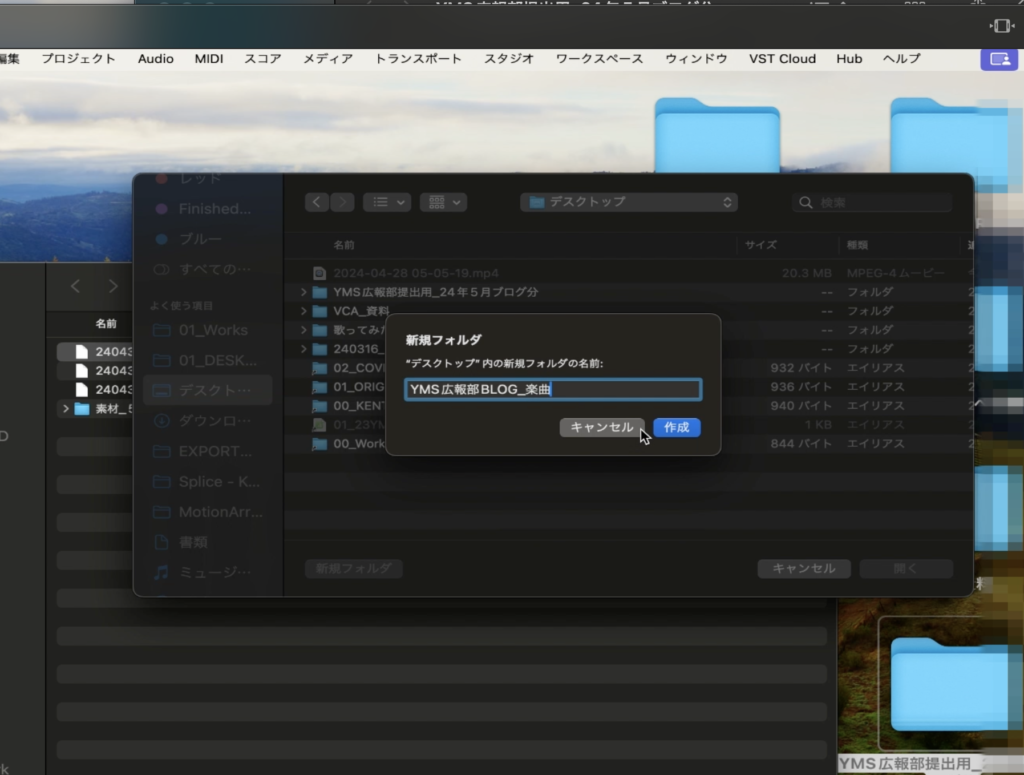
この時に新規フォルダを作成しましょう!
そうすることでプロジェクトに必要なデータを1つのフォルダの中で管理することができ、とても便利です!
フォルダが出来上がったら、「開く」をクリックしましょう!
すると、Cubaseのプロジェクト画面が出てきます!!!
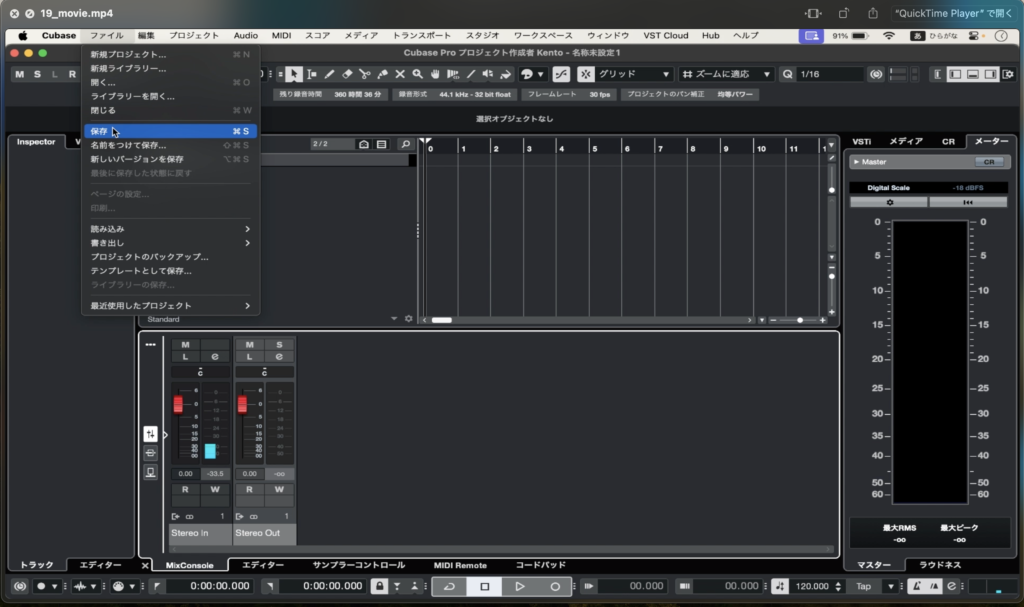
ここまでできたら、ひとまず「プロジェクトファイルの保存」を行っておきましょう!
上のウィンドウから「ファイル」→「保存」を選ぶ方法もありますが、ここで時短テクニック!!!
ショートカットキーの「Command + S」を押しましょう!(windowsの方はCommandキーがControlキーになります!)
プロジェクトを終了する際は、左上の赤いバツマークをクリック!
保存できていれば、そのまま画面が消えます!
今回のブログはここまで!
次回から、実際の楽曲制作を一緒に進めていきましょう!

DAWについて学びたいけど、なかなかハードルが高い…
そんな方はぜひ!横浜ミュージックスクールの体験入学で「作曲」の授業を取ってみてください!
現役で活躍されているプロミュージシャンの講師による、DAWを使った作曲レッスンを受けることができますよ!!!
音楽初心者の方も多数参加していますので、ぜひ遊びにきてくださいね!
それではまた次回!